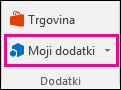Najboljši način za vklop enega od dodatkov za Office je odvisen od tega, katero aplikacijo uporabljate (Word, Excel itd.).
Pomembno: Programi za Office imajo novo ime: Dodatki za Office. Trenutno posodabljamo naše izdelke, dokumentacijo, vzorce in druge vire, da bodo odražali spremembo imena platforme iz »programi za Office in SharePoint« v »dodatki za Office in SharePoint«. To spremembo smo uvedli zaradi lažjega razlikovanja pripone platforme od Officeovih programov (programi). Medtem ko poteka postopek uveljavljanja teh sprememb, se lahko pogovorna okna in sporočila, ki jih vidite v programu, razlikujejo od tega, kar vidite v tem članku.
Novo spletno stran lahko uporabite Dodatki za Office večini aplikacij, Office 2016, Office 2019 in Microsoft 365 aplikacij.
Izberite spodnji naslov, če ga želite odpreti in si ogledati podrobna navodila.
-
Če uporabljate Word, Excel ali PowerPoint, kliknite Datoteka > Pridobi dodatke > Več dodatkov.Lahko pa izberete tudi > Dodatki >Več dodatkov, da si ogledate ali namestite dodatke.
V Project kliknite >moje dodatke.
-
V polju Officeovi dodatki izberite zavihek Moji dodatki, da si ogledate dodatke, ali pa izberite Več dodatkov, da raziščete druge dodatke.
-
V pogovornem oknu izberite dodatek, ki ga želite dodati, in kliknite Dodaj, da namestite nov dodatek.
Če želite izvedeti, kako aktivirate dodatek v Outlooku, si oglejte te članke.
Če želite izvedeti, kako vstaviti in uporabiti dodatke za Office znotraj programov Access Web App, preberite te članke: